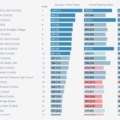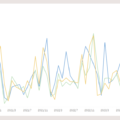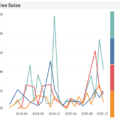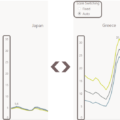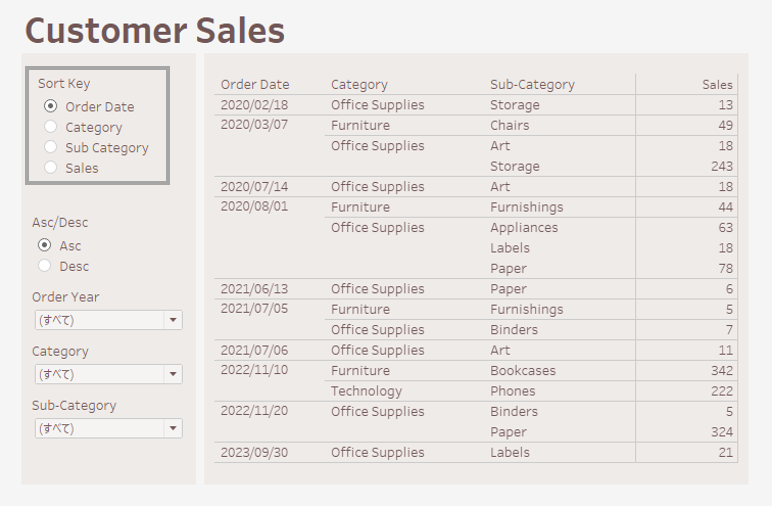
tomokoです。
数表はソートさせると意図したデータを見やすくすることができますね。
ソートキーを選択できるようにするとさらにユーザービリティが上がりますが、日付、文字列、数値をキーにしたい、
ということはありませんか?
Tableauではソートキーに異なるデータ型を指定することが可能です!
作成するダッシュボード
顧客売上の数表で、Order Date、Category、Sub Category、Sales を表示し、
すべてのフィールドでソートが可能で、昇順・降順が選択できるダッシュボードを作成します。
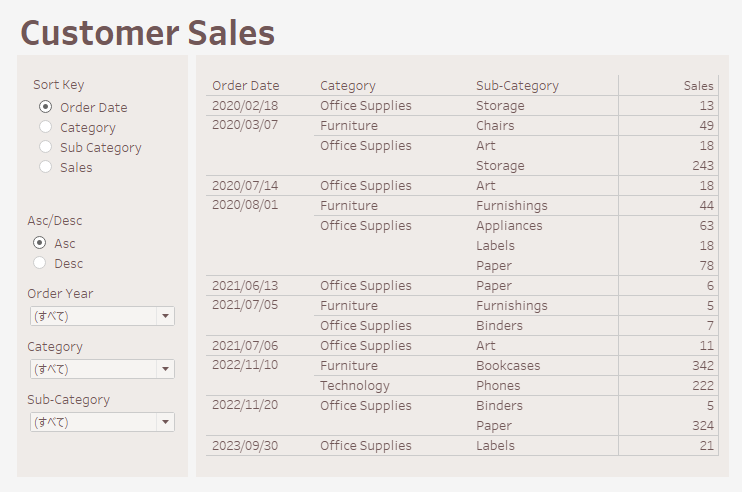
ソート用パラメーター・計算フィールドを作成する
①ソート用のパラメータを作成します。
データ型は整数とし、リスト1~4に各フィールドを割り当てます。
※文字列より整数の方が処理速度が速いためデータ型は整数で作成していますが、
パフォーマンスに問題がない場合は文字列で作成してもOKです👌
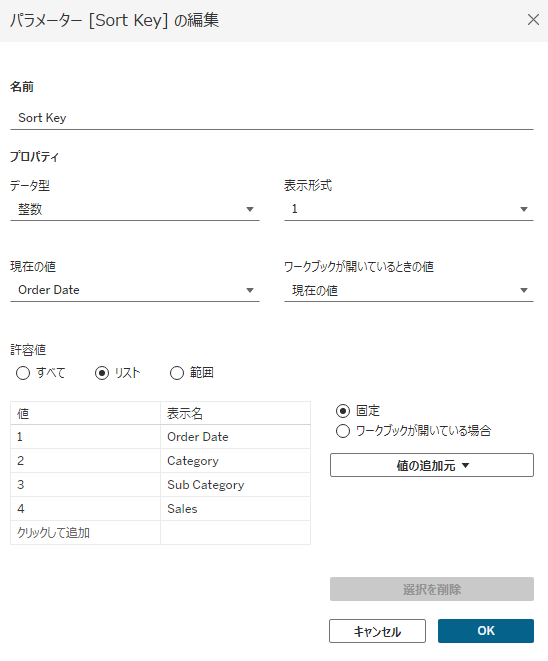
②昇順、降順を制御するパラメーターを作成します。
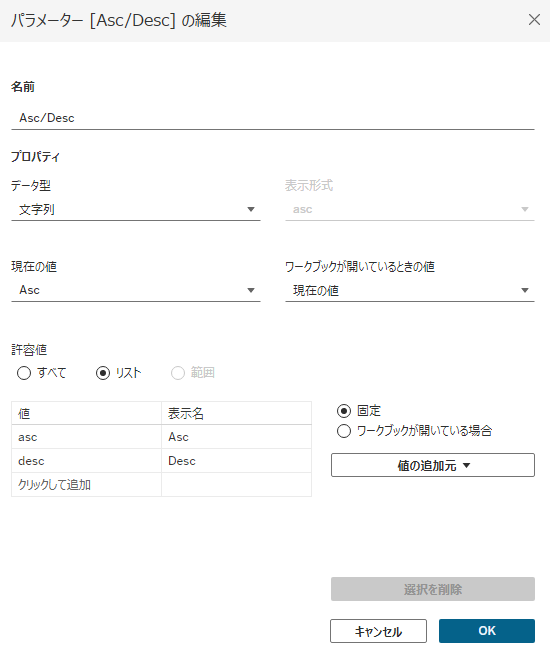
③ソートを制御する計算フィールドを作成します。
Salesは合計値で並べ替えを行いたいので、SUMします。
日付、文字列はMIN、MAX、ATTARなどを指定することで並べ替えキーとして使用可能です。
昇順、降順を指定するパラメーターをRank関数の引数に指定します。
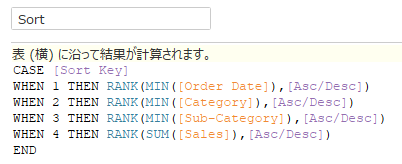
これで、日付、文字列、数値、すべての項目でソートを切り替えて表示することが可能です!
Salesは降順に、それ以外のフィールドは昇順に並べ替えたい、という場合は以下のような計算式とします。
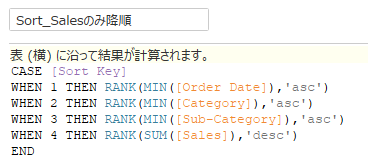
Rank関数の既定は降順のため、Salesの ‘desc’ は省略可能です。
Rank関数については RankとIndexの違い で詳しく説明していますのであわせて確認してみてくださいね!
ダッシュボードは tableau public tomoko | Mixing Date, String, and Numeric fields as Sort Keysid で公開しています。
まとめ
Tableauは様々なチャートでデータを視覚化するツールですが、数表で見たいというご要望も多いです。
利用者のニーズに沿ったソートを実現して、より使いやすく活用いただきたいですね。